

最近有不少的人都在问要怎样才能进入bios,其实是进入华硕bios的方式并没有大家想象的那么难处理。下面快来看看一下小编是怎样教大家进入bios的吧。
华硕电脑进入bios对于一些朋友来说可能是一件非常难处理的事情,因为全部都是英文,所以不敢轻易的去设置。令人感到十分的头疼。小编今天将会在这里一一的教你们如何处理华硕电脑进入bios的这个问题。
1,打开电脑,键盘上的F2点击一下进入
怎样进入bios图解详情-1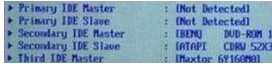
2,这样电脑的主页面就进入了我们想要的BIOS页面,在这里面你可以选择设置不同的东西
bios图解详情-2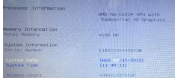
3,设置选项大概在六个左右,你可以根据键盘上的按键进行移动,选择设置的内容,完成之后保存
怎样进入bios图解详情-3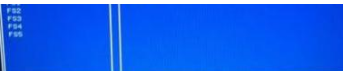
4,完成以上的各项设置之后你就可以直接退出了,这个主要的按键就是点击键盘上的F10
怎样进入bios图解详情-4
5,最后是退出刚刚的设置页面,我们就完成了各项操作,就可以使用电脑了

最近有不少的人都在问要怎样才能进入bios,其实是进入华硕bios的方式并没有大家想象的那么难处理。下面快来看看一下小编是怎样教大家进入bios的吧。
华硕电脑进入bios对于一些朋友来说可能是一件非常难处理的事情,因为全部都是英文,所以不敢轻易的去设置。令人感到十分的头疼。小编今天将会在这里一一的教你们如何处理华硕电脑进入bios的这个问题。
1,打开电脑,键盘上的F2点击一下进入
怎样进入bios图解详情-1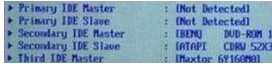
2,这样电脑的主页面就进入了我们想要的BIOS页面,在这里面你可以选择设置不同的东西
bios图解详情-2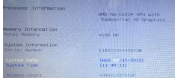
3,设置选项大概在六个左右,你可以根据键盘上的按键进行移动,选择设置的内容,完成之后保存
怎样进入bios图解详情-3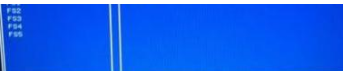
4,完成以上的各项设置之后你就可以直接退出了,这个主要的按键就是点击键盘上的F10
怎样进入bios图解详情-4
5,最后是退出刚刚的设置页面,我们就完成了各项操作,就可以使用电脑了
















